2017.8.25 ドメイン・サーバー・SSL
所要時間の目安:約5分〜
独自ドメインに無料独自SSLを導入してWordPressをインストールし、WordPressの管理画面からアドレスをhttpsに変更した後の作業です。
1.「ロリポップ!FTP」にアクセス
ロリポップ!管理画面の「サーバーの管理・設定」→「ロリポップ!FTP」をクリックします。
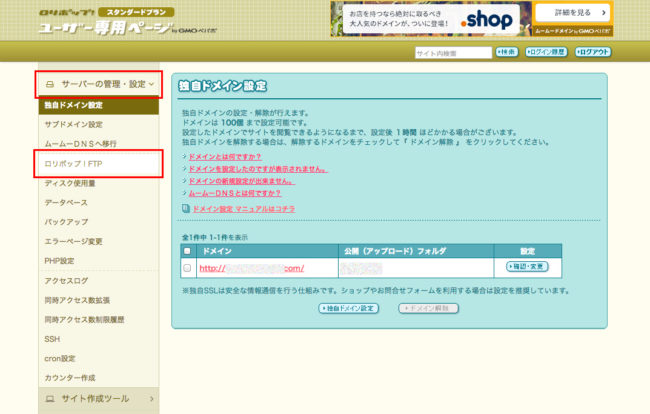
移動した画面で公開フォルダ(アップロードフォルダ)をクリックすると、インストールされたWordPress本体ファイルの一覧が表示されます。3つのフォルダのすぐ下にある「.htaccess」をクリックします。
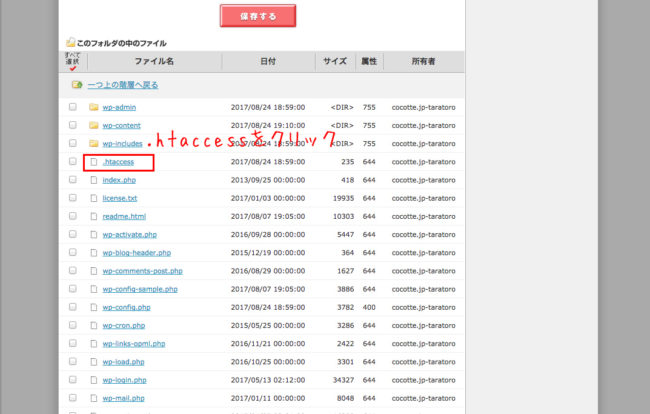
これからの作業は、元々入っている内容を消さないように慎重に行ってください。
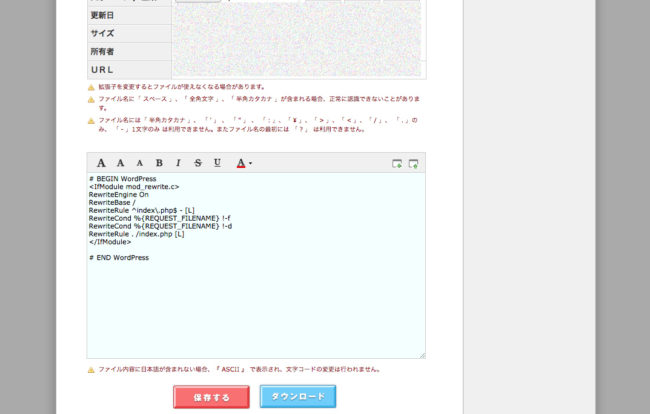
2.htaccessの編集
まずはこちらのコードをコピーします。
元々入っている内容の上部にペーストして保存します。
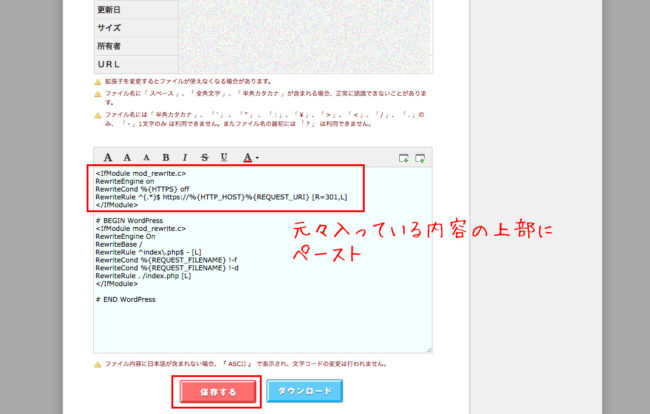
編集は完了です。右上の「ログアウト」をクリックしてログアウトします。
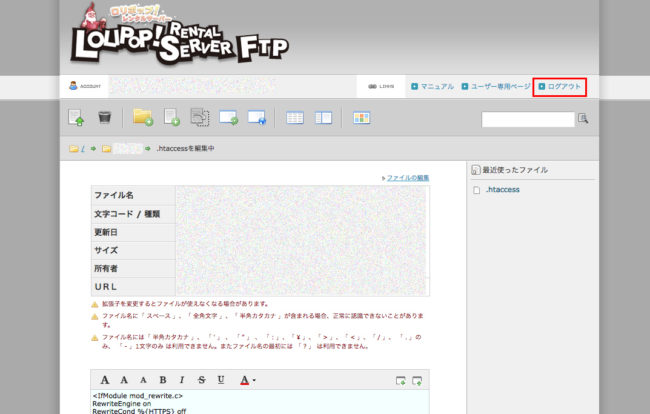
設定完了後、ブラウザのURL欄に「http://あなたのドメイン.xxx」と入力して「https://」にジャンプすれば成功です。



